Microsoft Teamsでは、ユーザーは自分が参加しているチームとチャネルの分析を表示できます。 この情報は、チームの使用パターンやアクティビティに関する分析情報をユーザーに提供します。 ユーザーは、アクティブなユーザーの数、投稿、返信などのデータを 3 つのレベルで確認できます。
- チーム間分析を 使用すると、メンバーまたは所有者であるすべてのチームの使用状況データの広範な概要を 1 つのリスト ビューでユーザーに提供します。
- チームごとの分析を 使用すると、特定のチームの使用状況データを表示する、より詳細なビューがユーザーに提供されます。
- チャネルごとの分析を 使用すると、特定のチャネルの使用状況データを表示する、さらに詳細なビューがユーザーに提供されます。
ユーザーは、これらのビューをフィルター処理して、指定した期間のデータを表示できます。
クロスチーム分析を表示する
Teams で、チームの一覧の下部にある [チームに 参加または作成する] の横にある [ チームの管理] を選択します。
[分析] タブ を 選択します。
日付範囲を選択して、メンバーまたは所有者であるすべてのチームの使用状況データを表示します。
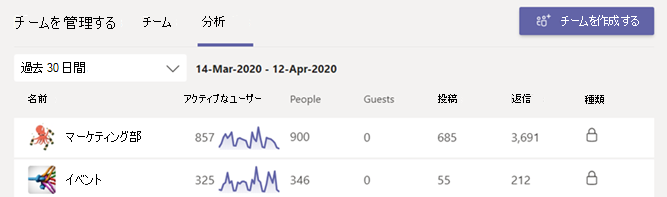
アイテム 説明 名前 チームの名前です。 アクティブ ユーザー 指定した期間内のアクティブ ユーザーの数およびチーム アクティビティの傾向線です。 ユーザー 指定した期間内のチームの合計ユーザー数です。 これには、チームの所有者、チーム メンバー、およびゲストが含まれます。 ゲスト 指定した期間内のチームのゲストの数です。 楨 指定した期間中にチーム チャットに投稿された新しいメッセージの数。 返信 指定した期間中のチーム チャット内の返信の数。 Type チームがプライベート チームであるかパブリック チームであるかが示されます。
チームごとの分析を表示する
Teams で、目的のチームに移動し、[ その他のオプション (...)]、[ チームの管理] の順に選択します。
[分析] タブ を クリックします。
日付範囲を選択して、チームの使用状況データを表示します。
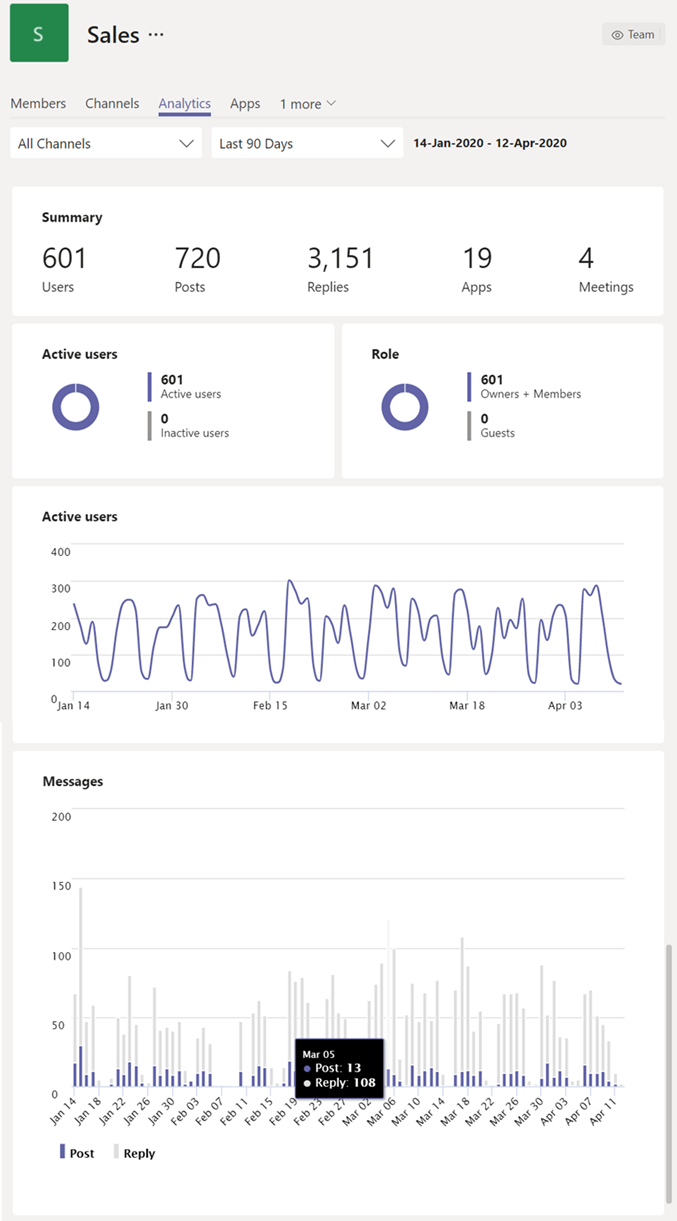
アイテム 説明 要約 次を含む、チーム アクティビティの要約です。 - ユーザー: 指定した期間内のユーザーの合計数。 これには、チームの所有者、チーム メンバー、およびゲストが含まれます。
- 投稿: 指定した期間中にチーム チャットに投稿された新しいメッセージの数。
- 返信: 指定した期間中のチーム チャット内の返信の数。
- アプリ: チームに追加されたアプリの数。
- 会議: チーム レベルで編成された Teams 会議の数。
アクティブ ユーザー アクティブなユーザーと非アクティブなユーザーの数。 役割 チーム所有者、チーム メンバー、ゲストなど、ロール別のユーザー数。 [アクティブ ユーザー] グラフ 毎日アクティブな数。 特定の日付のドットの上にマウス ポインターを置くと、その日付のアクティブ ユーザーの数が表示されます。 [メッセージ] 日付別にチーム チャットに投稿されたメッセージの合計数。 特定の日付のドットにカーソルを合わせると、その日付に投稿された新しい投稿と返信の数が表示されます。
先端
チーム間分析ビューでリスト内のチームをクリックして 、チームごとの分析を表示することもできます。
チャネルごとの分析を表示する
Teams で、目的のチャネルに移動し、[ その他のオプション (...)]、[ チャネルの管理] の順に選択します。
[分析] タブ を 選択します。
チャネルの使用状況データを表示する日付範囲を選択します。
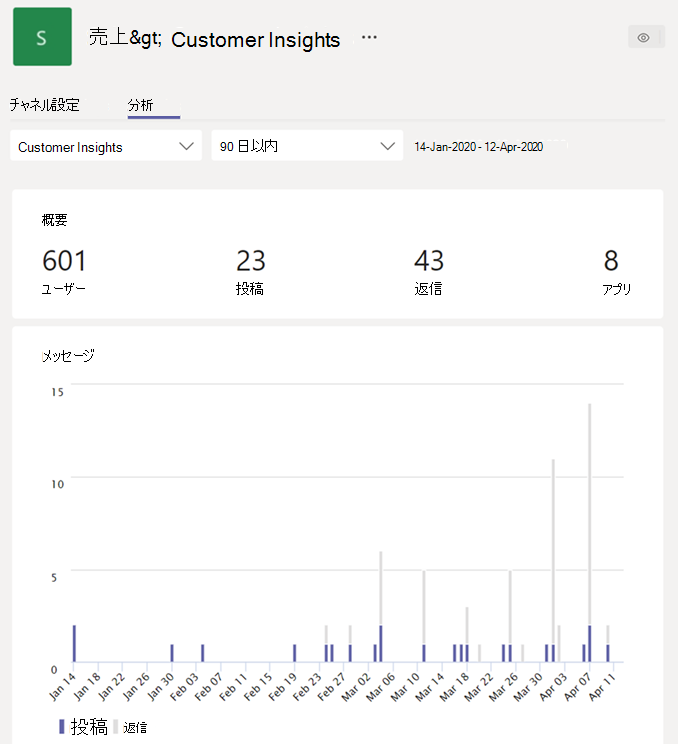
アイテム 説明 要約 次を含むチャネル アクティビティの概要: - ユーザー: 指定した期間内のユーザーの合計数。 これには、チームの所有者、チーム メンバー、およびゲストが含まれます。
- 投稿: 指定した期間中にチャネルに投稿された新しいメッセージの数。
- 応答: 指定された期間中のチャネル内の応答の数。
- アプリ: チャネルに追加されたアプリの数。
[メッセージ] チャネル チャットに日付別に投稿されたメッセージの合計数。 特定の日付のドットにカーソルを合わせると、その日付に投稿された新しい投稿と返信の数が表示されます。
先端
また、チームごとの分析ビューのドロップダウン リスト ボックスでチャネルを選択して、チャネル ごとの分析を表示することもできます。
注意
アクティブ ユーザーは、デスクトップ クライアント、モバイル クライアント、および Web クライアントで意図的なアクションを実行するユーザーとして定義します。 意図的なアクションの例としては、チャットの開始、通話の発信、ファイルの共有、チーム内でのドキュメントの編集、会議への参加などがあります。 自動起動、画面の最小化、アプリの終了などのパッシブ アクションを取り除きます。 また、1 つのユーザー ID ですべてのアクションをデデュペします。